Introduzione
Puppet è un motore di amministrazione di automazione open source utilizzato per eseguire attività amministrative e gestione del server in remoto. Questo strumento è disponibile su Linux, Unix e Windows.
In questo tutorial passo dopo passo, tratteremo l'installazione di Puppet su Ubuntu 20.04 sui nodi master e client.
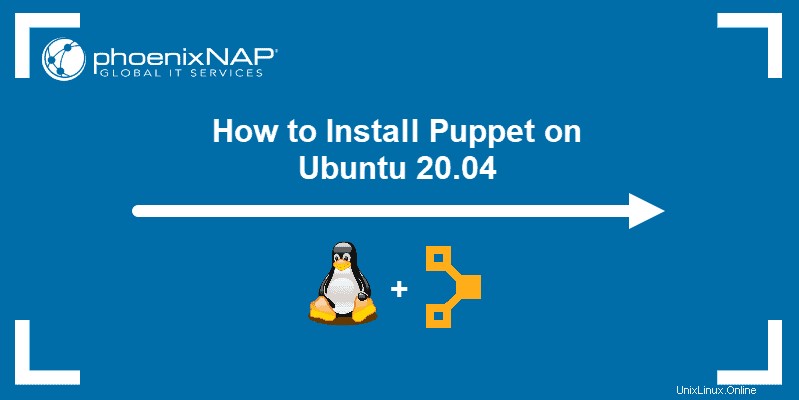
Prerequisiti
- Più sistemi che eseguono Ubuntu 20.04 (uno per il nodo master e uno o più per i nodi client)
- Accesso a un account con privilegi sudo
- Accesso al terminale/riga di comando
Fase 1:aggiorna l'elenco dei pacchetti
Prima di avviare il processo di installazione, aggiorna l'elenco dei pacchetti disponibili:
sudo apt-get update -y
Fase 2:imposta la risoluzione del nome host
Con Puppet, i nodi master e client comunicano utilizzando i nomi host. Prima di installare Puppet, devi impostare un nome host univoco su ciascun nodo.
1. Apri gli hosts file su ciascun nodo utilizzando:
sudo nano /etc/hosts
2. Incolla le seguenti righe alla fine di ogni hosts file:
[puppet master ip] puppetmaster puppet
[puppet client ip] puppetclientDove:
[puppet master ip]è l'indirizzo IP del nodo master e[puppet client ip]è l'indirizzo IP del nodo client.
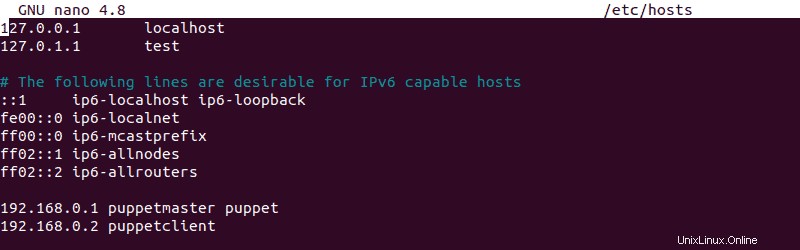
3. Premi Ctrl + X per chiudere il file, quindi digitare Y e premi Enter per salvare le modifiche apportate.
Fase 3:installa il server dei pupazzi sul nodo principale
1. Scarica l'ultima versione di Puppet sul nodo principale:
wget https://apt.puppetlabs.com/puppet6-release-focal.deb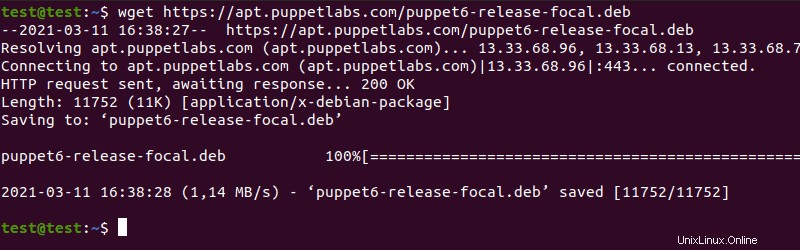
2. Una volta completato il download, installa il pacchetto utilizzando:
sudo dpkg -i puppet6-release-focal.deb
3. Aggiorna il repository del pacchetto:
sudo apt-get update -y4. Installa il server Puppet con il seguente comando:
sudo apt-get install puppetserver -y
5. Apri il puppetserver file utilizzando:
sudo nano /etc/default/puppetserver
6. Nel puppetserver file, modificare la riga seguente per modificare la dimensione della memoria a 1 GB:
JAVA_ARGS="-Xms1g -Xmx1g -Djruby.logger.class=com.puppetlabs.jruby_utils.jruby.Slf4jLogger"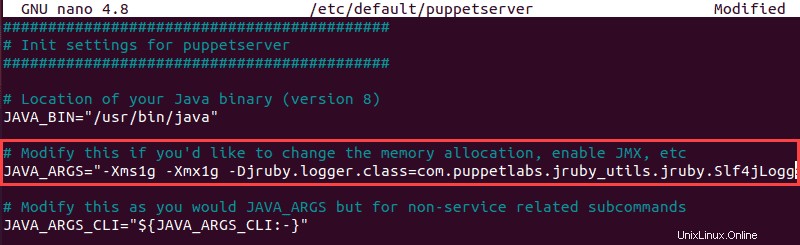
7. Premi Ctrl + X per chiudere il puppetserver file. Digita Y e premi Enter per salvare le modifiche apportate.
8. Avvia il servizio Puppet e impostalo per l'avvio all'avvio del sistema utilizzando:
sudo systemctl start puppetserver
sudo systemctl enable puppetserver
9. Verifica se il servizio Puppet è in esecuzione con:
sudo systemctl status puppetserver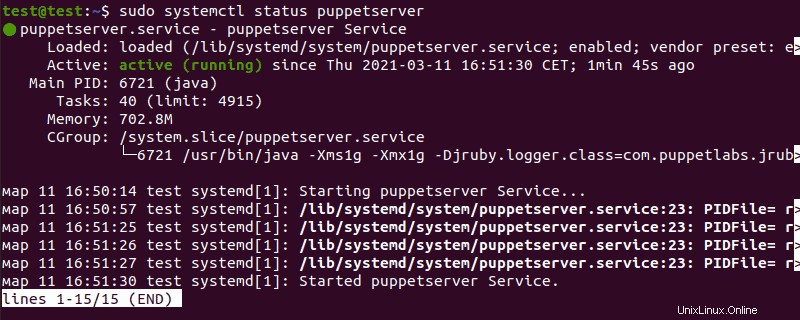
Fase 4:installa Puppet Agent sul nodo client
1. Scarica l'ultima versione di Puppet su un nodo client:
wget https://apt.puppetlabs.com/puppet6-release-focal.deb2. Una volta completato il download, installa il pacchetto utilizzando:
sudo dpkg -i puppet6-release-focal.deb3. Aggiorna il repository del pacchetto ancora una volta:
sudo apt-get update -y4. Installa l'agente Puppet utilizzando:
sudo apt-get install puppet-agent -y5. Apri il file di configurazione del pupazzo:
sudo nano /etc/puppetlabs/puppet/puppet.conf6. Aggiungi le seguenti righe alla fine del file di configurazione del pupazzo per definire le informazioni sul master del pupazzo:
[main]
certname = puppetclient
server = puppetmaster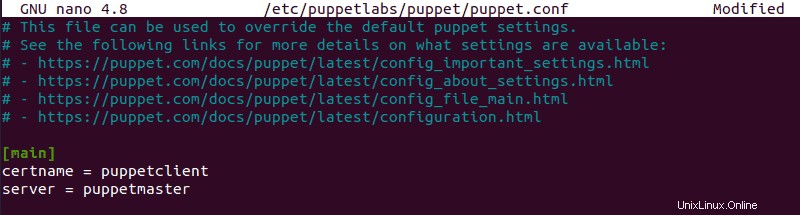
7. Premi Ctrl + X per chiudere il file di configurazione Puppet, quindi digita Y e premi Enter per salvare le modifiche.
8. Avvia il servizio Puppet e impostalo per l'avvio all'avvio del sistema utilizzando:
sudo systemctl start puppet
sudo systemctl enable puppet9. Verifica se il servizio Puppet è in esecuzione con:
sudo systemctl status puppet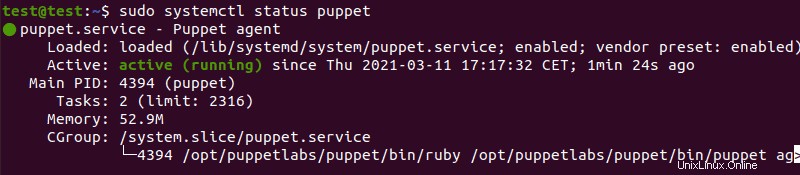
Fase 5:firma il certificato dell'agente burattinaio
1. Utilizzando il nodo master Puppet, elencare tutti i certificati disponibili:
sudo /opt/puppetlabs/bin/puppetserver ca list --all
2. Firma i certificati con:
sudo /opt/puppetlabs/bin/puppetserver ca sign --all3. Utilizzare il comando seguente per testare la comunicazione tra i nodi master e client:
sudo /opt/puppetlabs/bin/puppet agent --test